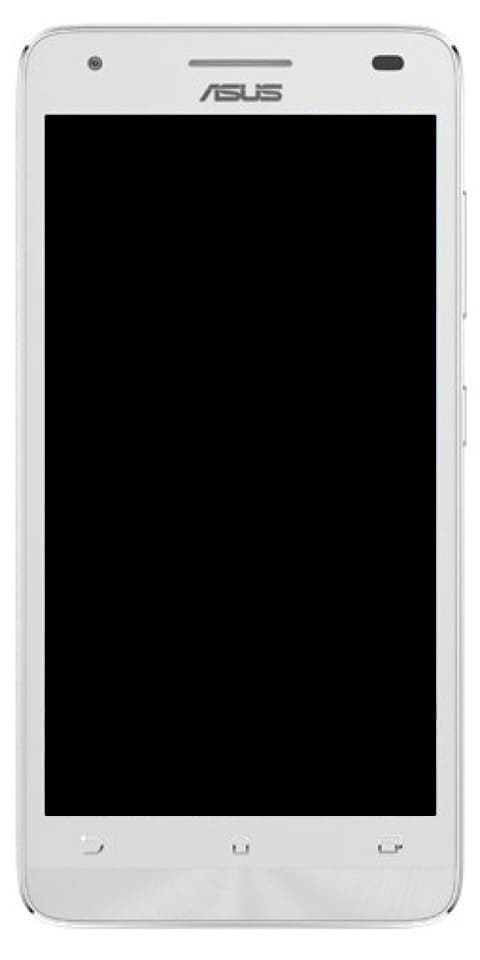Come esportare iMovie e condividere progetti su Mac e iOS
Se hai completato la magia del film in formato iMovie e vuoi condividere la tua creazione. L'app lo rende facile. Hai anche diverse opzioni per esportare un film direttamente o salvarlo come file per fare ciò che desideri. Se hai un progetto finito che sei pronto a condividere. Stiamo per mostrarti qui come esportare un film in iMovie su Mac e iOS.
Condivisione del tuo film su iMac
Puoi condividere o esportare il tuo progetto iMovie da un paio di comodi punti.
- Nella schermata principale dei progetti, fare clic su Pulsante Altro.
- Quindi posiziona il cursore su Condividi progetto e scegli la tua opzione preferita.
- Nella schermata di modifica del progetto, fai clic su Pulsante Condividi in alto a destra nella finestra. E seleziona un'opzione.
- In alternativa, puoi fare clic su File > Condividere dalla barra dei menu e seleziona lì la tua opzione.

Vedrai diversi modi pratici per condividere o esportare il tuo progetto iMovie. E-mail, YouTube, Prepara per Facebook, Vimeo, Immagine e anche file.
Nota : Vedrai l'opzione Immagine solo se la condividi dalla schermata di modifica del progetto.
Tuttavia, a seconda di quale vuoi scegliere, avrai una certa flessibilità su come preparare il tuo film. Puoi modificare il titolo, la descrizione e i tag facendo clic in quei campi e inserendo ciò che ti piace. Hai anche le seguenti opzioni per ogni tipo di esportazione di iMovie.
- E-mail e Preparati per Facebook : Seleziona la risoluzione.
- Youtube : Seleziona la risoluzione, la categoria per il tuo video e anche l'opzione relativa alla privacy.
- Vimeo : Seleziona la risoluzione e scegli un'opzione di visibilità.
- File : Seleziona il formato, la risoluzione, la qualità e anche l'opzione di compressione.
Dopo aver effettuato le selezioni, fare clic su Il prossimo e segui le istruzioni successive per quel tipo di esportazione. Ciò includerà cose come l'accesso a YouTube o la selezione di un percorso di file.
Condividi ed esporta il tuo iMovie su iOS
Su iPhone e iPad, hai alcune opzioni extra per condividere o anche esportare i tuoi progetti iMovie. Scegli il tuo progetto nella schermata principale e nella schermata successiva, tocca il Pulsante Condividi in fondo. Vedrai le opzioni di condivisione del tuo dispositivo che includeranno AirDrop, YouTube, Messaggi, Mail e altri che hai impostato come predefiniti. Puoi anche salvare il progetto del film come file e inviarlo o condividerlo in un secondo momento.
Se scegli un percorso come YouTube. Quindi avrai alcune opzioni come su Mac che puoi configurare come la risoluzione e la privacy.
Conclusione
Non in questo momento, purtroppo. Puoi continuare a lavorare sul file di progetto che esporti. Si apre in iOS o OS. Ma una volta importato in iMovie su Mac, sei bloccato a modificare nell'ambiente Mac.
Quando il tuo film è pronto per essere visto dal mondo. Quindi hai molti modi per esportarlo o condividerlo in iMovie su Mac e iOS. Quale opzione di condivisione utilizzerai? Crei video che pubblichi su YouTube o mantieni le cose private e invii video via email ad amici o familiari? Inoltre, se avete domande relative a questo articolo, fatecelo sapere nella sezione commenti qui sotto. Inoltre, non dimenticare di darci il tuo feedback.
Vi auguro una buona giornata!
Vedi anche: Libreria iTunes: come risolvere l'errore di impossibile lettura